Привіт, друзі! У сьогоднішній статті ми знову торкнемося тему видалення. Трохи раніше ми розглядали, як видалити листування в Однокласниках, і як видалити нотатки. Зараз поговоримо про те, як видалити коментарі на вашій сторінці, або які залишали ви на сторінці іншого користувача.
Давайте одразу перейдемо до справи.
Зміст:
- 1 Видалити свій коментар в Однокласниках
- 2 Як в Однокласниках видалити чужий коментар
- 3 Видаляємо коментарі в Однокласниках через мобільний додаток
Видалити свій коментар в Однокласниках
Отже, якщо ви залишали коментарі під фото, відео, нотатки, статусами друзів, то видалити їх можна наступним чином. Відкрийте головну сторінку свого профілю і у верхньому меню натисніть на кнопку «Обговорення».
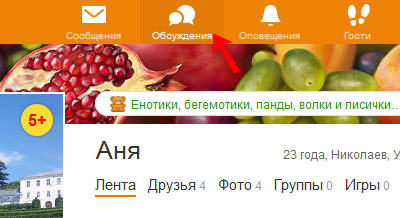
У стовпці зліва вгорі ви побачите чотири вкладки: «Брав участь», «Мої», «Друзі» і «Групи». Нас цікавить перша. Клацніть по ній мишкою. Далі виберіть зі списку, наприклад, статус, який ви прокоментували, і клацніть по ньому.
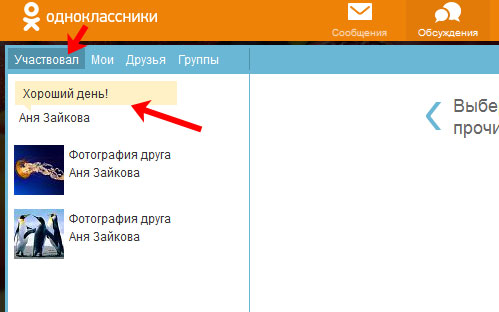
У вікні праворуч відкриється вибраний статус, і нижче будуть показані всі коментарі. Знайдіть свій, наведіть на нього курсор мишки і натисніть хрестик, якої з’явиться праворуч. Підтвердіть видалення в маленькому вікні, що з’явиться, і ваш коментар буде видалено.
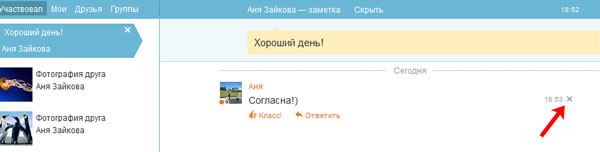
Якщо ви хочете видалити коментар до фото в Однокласниках, тоді в лівій колонці знайдіть потрібну фотографію і клацніть по ній. Коли відкриється фотографія і весь список з коментарями, знайдіть свій, наведіть на нього курсор і натисніть хрестик.
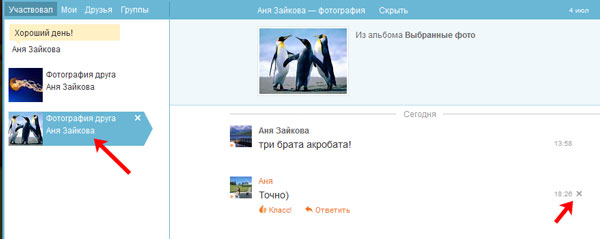
Якщо ви хочете видалити коментарі, які залишали під своїми записами або фото, відкрийте вкладку «Мої» і зробіть всі вище описані дії.

Як в Однокласниках видалити чужий коментар
Тепер давайте розглянемо іншу ситуацію: друг чи хтось незнайомий прокоментував ваш статус, фото або інше. Коментар вам не дуже сподобався, і ви вирішили його видалити.
Для цього зайдіть в «Обговорення», перейдіть на вкладку «Мої» і виберіть справа, наприклад, потрібне фото. Далі знайдіть той коментар, який вам не сподобався, і натисніть навпроти нього на хрестик.
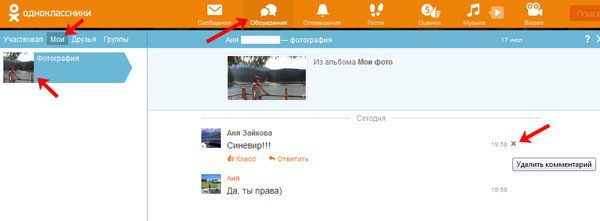
Щоб видалити чужий коментар, який був залишений під записом або фото не обов’язково заходити в обговорення. Ви можете просто клацнути по потрібному об’єкту, щоб відкрити його.

Внизу ви побачите всі залишені коментарі. Знайдіть той, який вам не подобається, і натисніть навпроти нього на хрестик. Таким чином, ви можете видалити не тільки чужий коментар на своїй сторінці, але і свій власний.
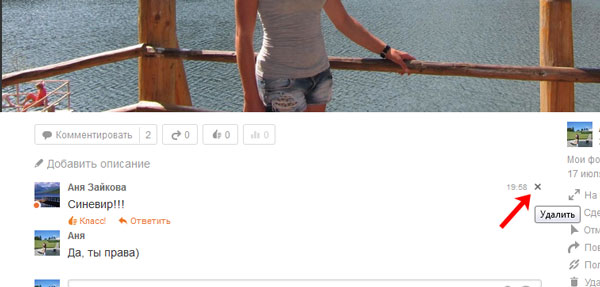
Якщо вам не сподобався коментар, іншого користувача, який був залишений не до вашої фотографії, то видалити ви його не зможете. Але на нього можна поскаржитися, достатньо натиснути на знак оклику навпаки.
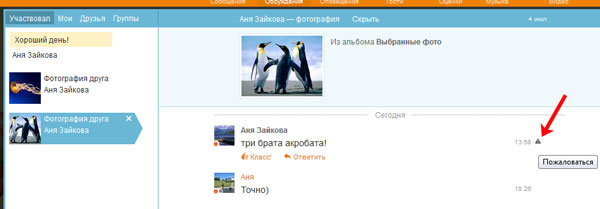
Видаляємо коментарі в Однокласниках через мобільний додаток
Якщо ви використовуєте мобільний додаток, то видалити коментарі в Однокласниках з телефону або планшета можна наступним чином.
Відкрийте бічне меню і виберіть у ньому пункт «Обговорення».
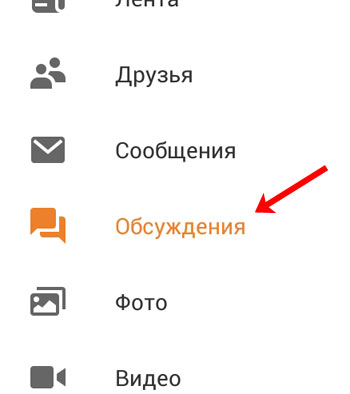
Зверху ви побачите вкладки. Якщо коментар, який ви хочете видалити, написаний до вашої фотографії, записи, статусу, перейдіть на вкладку «Мої»; якщо вам потрібно видалити свій коментар, залишений до запису, фото одного, перейдіть на вкладку «Брав участь».
Знайдіть запис або фото та натисніть по ньому.
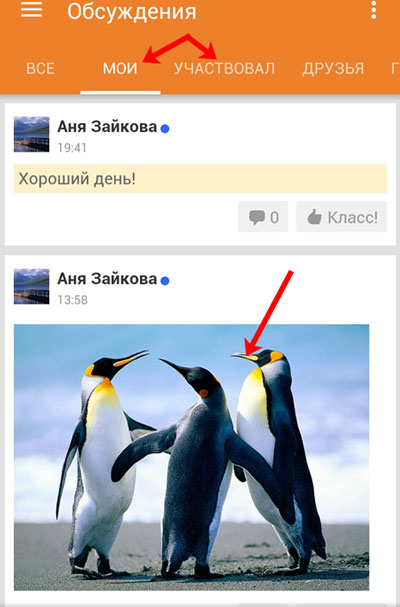
Після того, як воно буде відкрито в новому вікні, знайдіть той коментар, який потрібно видалити, і натисніть навпроти нього на три вертикальні точки.
Відкриється невелике меню. Якщо ви видаляєте свій коментар, то будуть два поля: «Копіювати» і «Видалити коментар». Вибираємо друге, і натискаємо на нього.
Якщо ви видаляєте чужий коментар на своїй сторінці в Однокласниках, тоді ви також побачите поле «Поскаржитися на спам» і «Заблокувати автора». У першому випадку, адміністрація сайту розгляне скаргу і може заблокувати сторінку користувача, а в другому, людина не зможе коментувати ваші записи і фото.

Тепер, давайте підсумуємо: ми можемо видаляти коментарі, свої або інших користувачів, які були залишені до записів, фото нашого профілю; можна видалити коментар, який ви написали на сторінці одного; не можна видаляти коментарі, залишені іншими людьми не до вашим записам.
Сподіваюся, вам все зрозуміло, і все у вас вийшло!


